Base de conocimientos
1000 FAQ, 500 tutoriales y vídeos explicativos. ¡Aquí sólo hay soluciones!
Esta guía proporciona información precisa sobre la compatibilidad del entorno de desarrollo ASP (Active Server Pages, aspx) dentro de la infraestructura de Infomaniak.
Compatibilidad con ASP
Los servicios de alojamiento web y servidores en la nube se basan en una arquitectura de servidor Apache que no admite nativamente el módulo Apache::ASP.
Sin embargo, existe la posibilidad de instalar y configurar este entorno ASP en VPS Cloud de Infomaniak.
Esta guía permite resolver un error de tipo "Invalid query: MySQL server has gone away".
Prólogo
- Este tipo de error a menudo se debe al hecho de mantener una conexión MySQL abierta sin enviar consultas durante un intervalo de tiempo más allá del cual la conexión se cierra: http://dev.mysql.com/doc/refman/5.7/en/gone-away.html
- Las variables
wait_timeoutyinteractive_timeoutque controlan esta desconexión son de 30 segundos: http://dev.mysql.com/doc/refman/5.0/en/communication-errors.html
Soluciones
Para evitar el error "MySQL server has gone away", aquí hay varias aproximaciones posibles:
Verificación y reconexión automática
Antes de ejecutar una consulta, se recomienda probar si la conexión MySQL sigue activa. Si la conexión ha sido cerrada, puede restablecerse automáticamente antes de continuar con su consulta. Aquí hay un ejemplo en PHP:
if (!mysqli_ping($connexion)) {
mysqli_close($connexion);
$connexion = mysqli_connect($host, $user, $password, $database);
}La función mysqli_ping() verifica si la conexión sigue siendo válida. Si no lo es, el script cierra la conexión y abre una nueva.
Envío de "Ping" regular
Otro medio consiste en ejecutar un script que envía regularmente un "ping" a la base de datos para mantener la conexión activa. Por ejemplo, podría crear una tarea programada (cron job) que envía una consulta ligera, como SELECT 1; a intervalos regulares.
Ajuste de los parámetros MySQL (Servidor en la nube)
Con un Servidor en la nube, puede aumentar los valores de las variables wait_timeout y interactive_timeout desde el menú MySQL de su servidor para prolongar la duración de la conexión antes de que se cierre.
Esta guía explica cómo crear un registro PTR en las IP dedicadas de VPS Cloud / VPS Lite.
Prólogo
- Un registro PTR (Pointer Record) es un tipo de registro DNS que se utiliza para resolver las direcciones IP en nombres de dominio.
- El registro PTR se utiliza para asociar una dirección IP a un nombre de dominio o a un subdominio.
- Es lo contrario del registro A que se utiliza para resolver los nombres de dominio en direcciones IP.
Crear un PTR en la IP del VPS Cloud / VPS Lite
Si tiene un VPS Cloud / VPS Lite y desea crear un registro PTR para su dirección IP dedicada, aquí están los pasos a seguir:
- Asegúrese de que su dominio o subdominio apunte a la dirección IP (v4 o v6) de su servidor VPS Cloud / VPS Lite.
- Puede hacerlo creando un registro A para su dominio o modificando el registro existente para que apunte a la dirección IP de su VPS Cloud / VPS Lite.
- Verifique que su dominio apunte a la dirección IP de su VPS Cloud / VPS Lite (cf 1).
- Contacte con el soporte de Infomaniak para solicitar la creación de un registro PTR para su dirección IP dedicada.
- Mencione la dirección IP de su servidor VPS Cloud / VPS Lite (puede encontrar esta dirección IP en su panel de control de gestión del servidor o utilizando un comando de línea de comandos como "
ifconfig" o "ipconfig" según el sistema operativo que utilice).
- Mencione la dirección IP de su servidor VPS Cloud / VPS Lite (puede encontrar esta dirección IP en su panel de control de gestión del servidor o utilizando un comando de línea de comandos como "
- Una vez creado el registro PTR, utilice una herramienta de verificación en línea para asegurarse de que el registro PTR apunte a su dominio o subdominio.
Esta guía le concierne si desea realizar pruebas de vulnerabilidad de su sitio / servidor alojado por Infomaniak.
Tolerados y restringidos
Es libre de realizar pruebas de vulnerabilidad (inyección SQL, XSS, etc.), de intrusión, o pruebas de penetración (pentest) de su alojamiento Infomaniak únicamente según las siguientes condiciones:
- … entre las 9h y las 17h CET
- … de lunes a viernes
- … con el mínimo de paquetes de ataque independientemente del software utilizado (AppScan por ejemplo)
- … sin nunca realizar un solo ataque de tipo DoS o DDoS (Denegación de servicio / Denial of Service)
- … respetando los Términos y Condiciones de Infomaniak, en particular el marco compartido de los servicios
Cualquier uso abusivo podrá dar lugar a una rescisión anticipada por parte de Infomaniak.
Esta guía detalla los errores de tipo "502 Bad Gateway" que se pueden obtener al visitar un sitio web.
Prólogo
- El error 502 Bad Gateway se produce cuando el servidor que actúa como pasarela entre el navegador y el servidor web original recibe una respuesta no válida.
- Este error puede ser causado por un servidor web sobrecargado, problemas de comunicación entre un CDN y el servidor web de alojamiento o un servidor proxy mal configurado.
- A veces, el error puede ser causado por una entrada incorrecta en el servidor DNS.
Posibles soluciones
Para resolver el error 502 Bad Gateway, a menudo es necesario proceder por eliminación:
- Verifique si no se trata de una sobrecarga temporal del servidor: basta con recargar la página después de unos minutos para que el error desaparezca.
- Borrar la caché del navegador.
- Inténtelo desde otro navegador.
Esta guía explica cómo conectarse a una base de datos externa desde un Servidor Cloud.
Prólogo
- Es posible conectarse a MySQL (externo o no) mediante SSL - se debe especificar al establecer la conexión.
- El puerto MySQL
3306está cerrado por defecto - para abrirlo, consulte esta otra guía. - Infomaniak no instala
PDO_DBLIB.
Instalar PHP_PDO_ODBC
Requisitos previos
- Tener el menú Extensiones PHP en el Manager Infomaniak en la sección Servidor Cloud (si no, será necesario actualizar el Servidor Cloud).
Es posible instalar la extensión PHP_PDO_ODBC desde el menú Extensiones PHP de su Servidor Cloud:
- Haga clic aquí para acceder a la gestión de su producto en el Manager Infomaniak (¿Necesita ayuda?).
- Haga clic directamente en el nombre asignado al producto correspondiente.
- Haga clic en Extensiones PHP en el menú lateral izquierdo.
- Haga clic en el botón azul Instalar una extensión.
- Seleccione la extensión
PHP_PDO_ODBC. - Confirme la instalación.
Configurar el conector
La configuración del controlador ya está definida en /etc/odbcinst.ini:
[FreeTDS]
Description = MS SQL database access with Free TDS Driver
Driver = /usr/lib/x86_64-linux-gnu/odbc/libtdsodbc.so
Setup = /usr/lib/x86_64-linux-gnu/odbc/libtdsS.soNo es necesario redefinirla estáticamente en el .odbc.ini o en el home del usuario ~~/.odbc.ini ni tampoco dinámicamente en el código PHP.
Ejemplo con el controlador FreeTDS definido previamente, también es necesario que la versión del controlador se especifique al final de la declaración del objeto pdo:
$con = new PDO('odbc:Driver=FreeTDS;Server=__SERVER IP__;Port=3306;DATABASE=__DATABASE NAME__;UID=__USERNAME__;PWD=__PASSWORD__;TDS_Version=8.0');Esta guía explica cómo obtener información sobre la presencia de un sistema de caché en un sitio utilizando el comando curl.
Prólogo
- En el mundo de la programación y la administración de sistemas, a menudo es necesario determinar si un sitio web utiliza un sistema de caché para mejorar su rendimiento.
- Los sistemas de caché como Fastly se utilizan comúnmente para almacenar temporalmente datos con el fin de servirlos más rápidamente a los usuarios.
- Siguiendo estos pasos, podrás determinar si un sitio web utiliza un sistema de caché para mejorar su rendimiento y comprender el funcionamiento y la optimización de los sitios.
Uso del comando curl
curl es una herramienta de línea de comandos que permite transferir datos utilizando URL.
La opción -svo /dev/null se utiliza para realizar una solicitud silenciosa (-s), mostrar información detallada sobre la solicitud (-v) y redirigir los datos de salida a /dev/null para ignorarlos (/dev/null es un dispositivo especial en los sistemas Unix/Linux que se comporta como una papelera). -H "Fastly-Debug: true" es un encabezado HTTP añadido a la solicitud para solicitar información de depuración específica de Fastly.
Ejecutar el comando
Ejecuta el siguiente comando desde una aplicación de tipo Terminal (interfaz de línea de comandos, CLI / Command Line Interface) en tu dispositivo:
curl -svo /dev/null [url] -H “Fastly-Debug: true”y reemplaza [url] por la dirección del sitio web que deseas verificar.
Si el sitio utiliza Fastly o algún otro sistema de caché similar, verás información de depuración específica en la salida del comando. Los detalles proporcionados pueden incluir información sobre las solicitudes y respuestas HTTP, así como información sobre la caché y el rendimiento.
Esta guía enumera las versiones del sistema operativo Windows que es posible instalar al ordenar un VPS Cloud / VPS Lite.
Versiones de Windows soportadas
Al realizar el pedido de su Servidor, podrá elegir la versión de Windows a instalar.
Windows Server
Posibles variantes con Windows Server 2025, 2022 o 2019:
- Windows Server Standard diseñado para entornos de baja densidad o no virtualizados
- Windows Server Datacenter ideal para los entornos de datacenter-defined y altamente virtualizados
Tenga en cuenta:
- Como socio de Microsoft, Infomaniak proporciona VPS Cloud / VPS Lite Windows Server 2025, 2022 o 2019 que incluyen una licencia Microsoft Windows Server. En caso de fallo de activación, consulte esta otra guía.
- Como socio de Microsoft, Infomaniak no ofrece la posibilidad de utilizar su propia licencia de Windows Server (o Trae tu propia licencia).
- Si utiliza software de Microsoft en Windows Server que requiera una Licencia de Movilidad, como Microsoft SQL Server, Microsoft Sharepoint Server o Microsoft Exchange Server, debe enviar obligatoriamente el documento de Software Assurance a través del formulario de contacto de Infomaniak.
Evaluación de Windows 11 Profesional
Windows 11 Profesional tiene todas las funcionalidades de Windows 11 Familia, así como funcionalidades profesionales para el cifrado, la conexión remota, la creación de máquinas virtuales y mucho más.
La versión 10 de Windows Profesional Evaluación está también disponible.
Tenga en cuenta:
- Será necesario activar Windows, Infomaniak proporciona solo una versión de evaluación.
Esta guía trata sobre ImageMagick, una solución poderosa para la manipulación de imágenes, que puede instalar en un Albergue Web Infomaniak.
Para la instalación, lo más sencillo es utilizar Instalador rápido.
ImageMagick y alternativas
Estas soluciones de manipulación de imágenes son compatibles con los alojamientos web y servidores en la nube:
ImageMagick: la suite de software principal para la manipulación versátil de imágenes a través de la línea de comandosPerlMagick: interfaz Perl para integrar las funcionalidades de ImageMagick en scripts Perl- Módulo Perl
Image::Magick: extensión Perl para acceder a las funcionalidades de ImageMagick sin especificar la ruta absoluta del ejecutable GD 2.x: biblioteca gráfica de código abierto que ofrece funcionalidades similares a ImageMagick, a menudo utilizada en contextos de desarrollo webGallery 2: plataforma de gestión de galerías de imágenes compatible con ImageMagick para la presentación en línea
Si es necesario, la ruta para ImageMagick es estándar ya que se instala a través del depósito Debian:
/usr/biny para el módulo Perl Image::Magick:
/usr/local/bin/converto sin especificar la ruta absoluta:
$ perl -e 'use Image::Magick';Todos los comandos de imagemagick están en /usr/bin/ :
/usr/bin/animate
/usr/bin/compare
/usr/bin/composite
/usr/bin/conjure
/usr/bin/convert
/usr/bin/display
/usr/bin/identify
/usr/bin/import
/usr/bin/mogrify
/usr/bin/montage
/usr/bin/streamEsta guía detalla el uso de Crontab (crons a través de SSH), disponible únicamente en Servidor Cloud, por defecto (también existe un programador de tareas para cualquier alojamiento).
Requisitos previos
- Los archivos de scripts llamados por el cron deben ser ejecutables (CHMOD).
Ruta completa
Las tareas Cron no conocen la ruta absoluta (path). Llamar a PHP sin especificar las rutas completas hacia el ejecutable hace que la ejecución de la tarea sea imposible.
Debe especificar
/opt/phpX.X/bin/phpreemplazando X.X por la versión de PHP deseada (/opt/php7.1/bin/php por ejemplo).
Otras operaciones
Listar los crons del usuario SSH en cuestión:
crontab -l -u NomUtilisateurSSHEditar los crons:
crontab -e -u NomUtilisateurSSHRecibir una notificación por correo electrónico del resultado de sus tareas cron (para agregar al principio del archivo):
MAILTO=e-mail@domain.xyz
Restaurar una copia de seguridad
Infomaniak guarda los crons de los últimos 7 días (una vez al día). En caso de eliminación accidental, póngase en contacto con el soporte de Infomaniak para solicitar una restauración especificando la hora y la fecha de la eliminación.
Esta guía explica cómo consultar la actividad de los archivos en el servidor de su alojamiento Infomaniak.
Registros de actividad del espacio FTP
Para conocer la actividad de los intercambios en su espacio FTP, contacte con el soporte de Infomaniak para solicitar registros FTP autenticándose previamente con las credenciales correspondientes a la gestión de su alojamiento web.
El registro solo se actualiza si ha habido actividad por FTP.
Ayuda para la lectura de los registros: http://www.castaglia.org/proftpd/doc/xferlog.html
El usuario y el proceso "cloud base - ini" se utilizan en el marco de la infraestructura VPS Cloud / VPS Lite de Infomaniak (por ejemplo, en el caso de que la instancia se reconstruya). Más información
Esta guía explica cómo modificar su oferta actual de Servidor Cloud.
Modificación de los recursos y la configuración
El plan de Servidor Cloud básico incluye 5 alojamientos y 20 sitios web. Para añadir un alojamiento adicional o modificar la configuración del servidor para aumentar el CPU / RAM:
- Haga clic aquí para acceder a la gestión de su producto en el Gestor Infomaniak (¿Necesita ayuda?).
- Haga clic en el menú de acción ⋮ situado a la derecha del elemento correspondiente.
- Haga clic en Modificar la oferta:
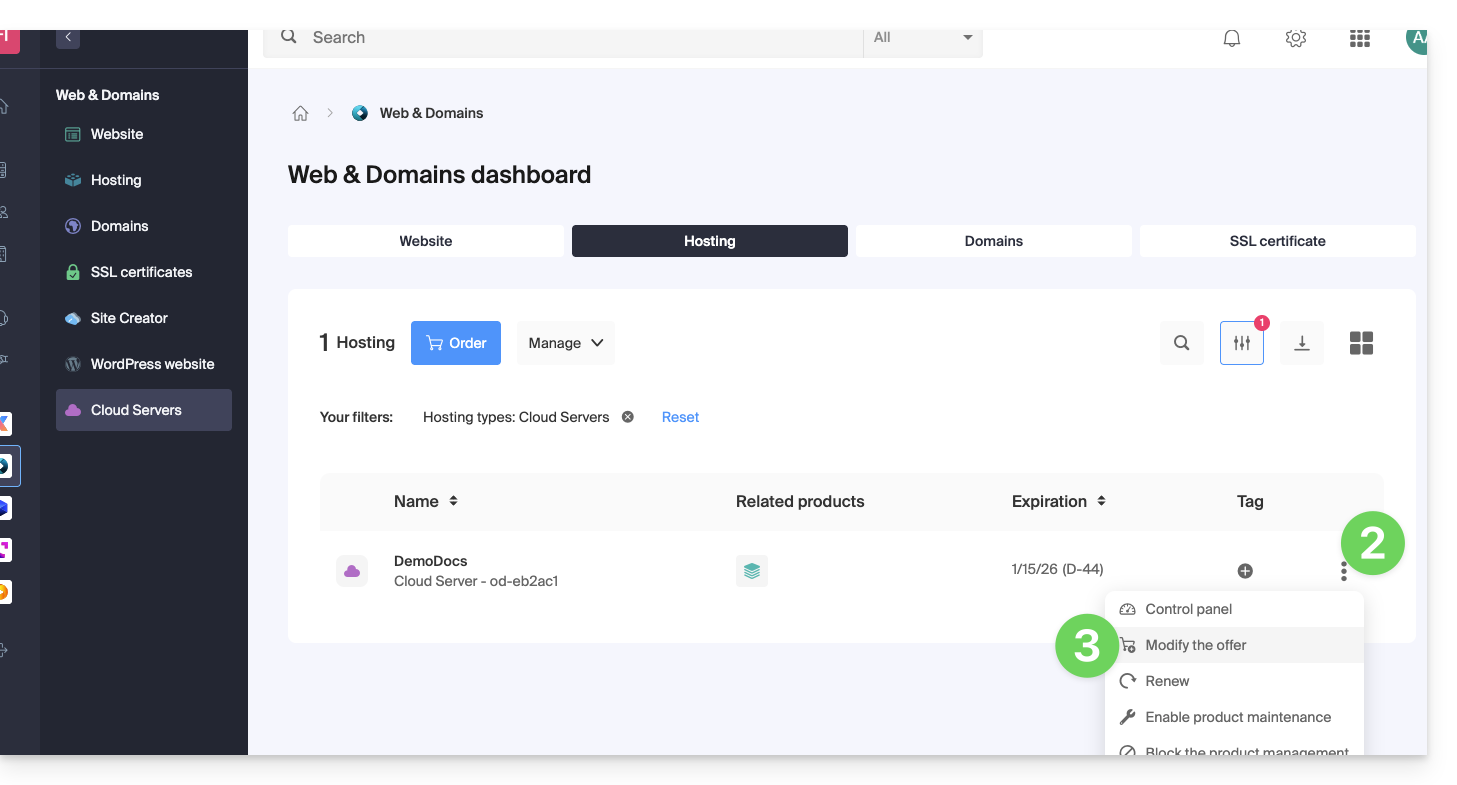
- Realice los ajustes deseados y complete el procedimiento.
Para reducir el tamaño del espacio en disco del Servidor Cloud completo:
- Pida un nuevo servidor con el nuevo almacenamiento deseado (contacte con el soporte para pedir gratuitamente el nuevo servidor mientras realiza los pasos siguientes).
- Mueva los alojamientos del antiguo servidor al nuevo.
- Rescinda el antiguo servidor.
Consulte esta otra guía para modificar el espacio en disco de un alojamiento.
Aumentar el límite de procesos
En Linux, el número de procesos que un usuario o un sistema puede crear simultáneamente está limitado. Estos límites permiten evitar que los procesos demasiado rápidos consuman recursos excesivos y afecten a la estabilidad general del sistema. Los límites de procesos son gestionados por el núcleo de Linux y pueden visualizarse y modificarse utilizando comandos y archivos de configuración específicos. Puede solicitar aumentar los límites contactando con el soporte.
Esta guía permite encontrar la dirección IP pública de su dispositivo, lo cual puede ser útil en ciertas solicitudes de soporte, entre otras cosas.
Mostrar la dirección IP pública en el dispositivo conectado
Haga clic aquí para obtener la dirección IP pública de su dispositivo en formato IPv4 y IPv6.
Métodos alternativos
Visite ipinfo.io o ifconfig.me.
… en macOS
- Desde una aplicación de tipo
Terminal(interfaz de línea de comandos,CLI /Command Line Interface) en su dispositivo, ejecute el comandocurl ifconfig.mey presione entrar. - La dirección mostrada es la dirección IP pública de la computadora.
No olvides que esta dirección puede cambiar periódicamente, especialmente si el router se reinicia o si el proveedor de servicios de Internet utiliza una asignación dinámica de direcciones IP.
Para automatizar la búsqueda de la dirección IP pública, utilice comandos o scripts que consulten servicios como api.ipify.org ...
Esta guía explica cómo utilizar las variables de entorno PHP con los Alojamientos Web que funcionan en php-fpm.
Prólogo
- Las variables de entorno PHP son variables del sistema utilizadas para almacenar información sobre las solicitudes HTTP y las redirecciones.
- Se utilizan generalmente en los servidores web para almacenar detalles sobre las solicitudes anteriores o las redirecciones que se han realizado.
- Estas variables pueden contener información como las URLs anteriores, los métodos HTTP, u otros datos relacionados con la navegación del cliente en el servidor web.
Utilizar las variables de entorno
Para utilizar las variables de entorno PHP:
- Defina las variables de entorno PHP en un archivo
.htaccess:SetEnv EXAMPLEVARIABLE hello
- En su archivo PHP, el nombre de la variable a llamar corresponde al mismo nombre de variable definido en la variable de entorno:
<?php getenv('EXAMPLEVARIABLE');
En este ejemplo, el resultado mostrado será hello.
Profundizar en las variables de entorno
Es posible configurar variables de entorno directamente desde el Manager para todo su sitio web:
- Haga clic aquí para acceder a la gestión de su producto en el Manager Infomaniak (¿necesita ayuda?).
- Haga clic directamente en el nombre asignado al producto correspondiente:
- Haga clic en Gestionar bajo Configuración avanzada:

- Haga clic en la pestaña PHP / Apache:
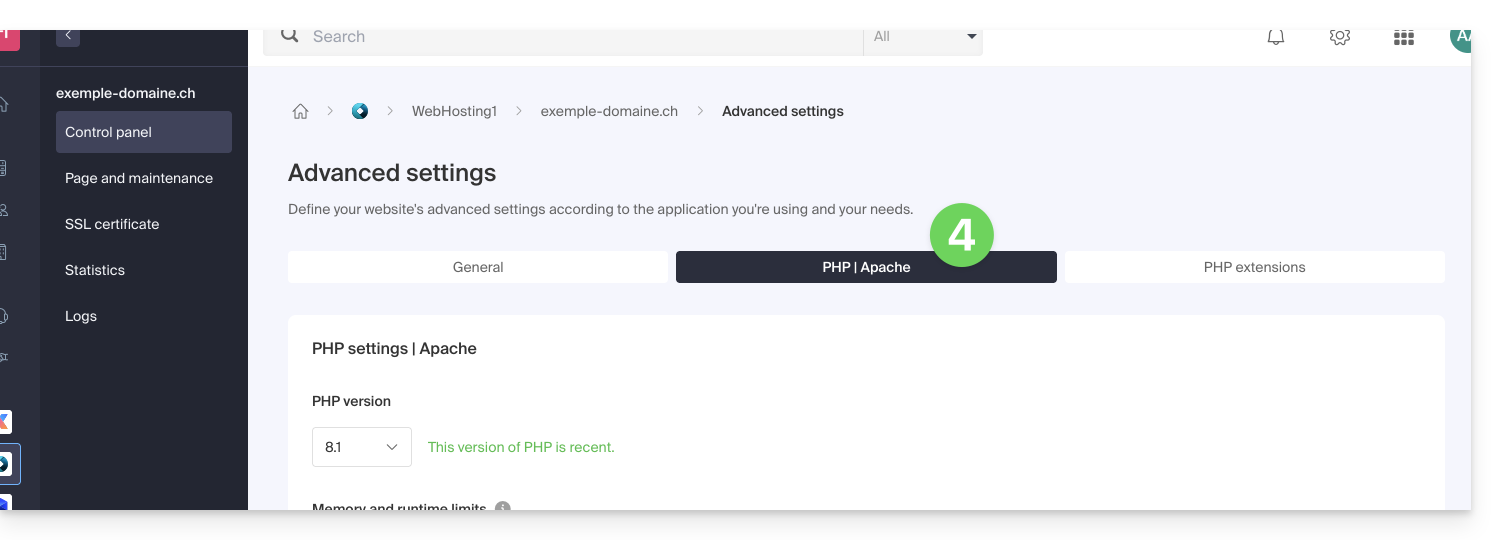
- Haga clic en la flecha para expandir la sección Variables de entorno.
- Haga clic en el icono Agregar.
- Ingrese la variable y su valor.
- Haga clic en el botón para guardar:
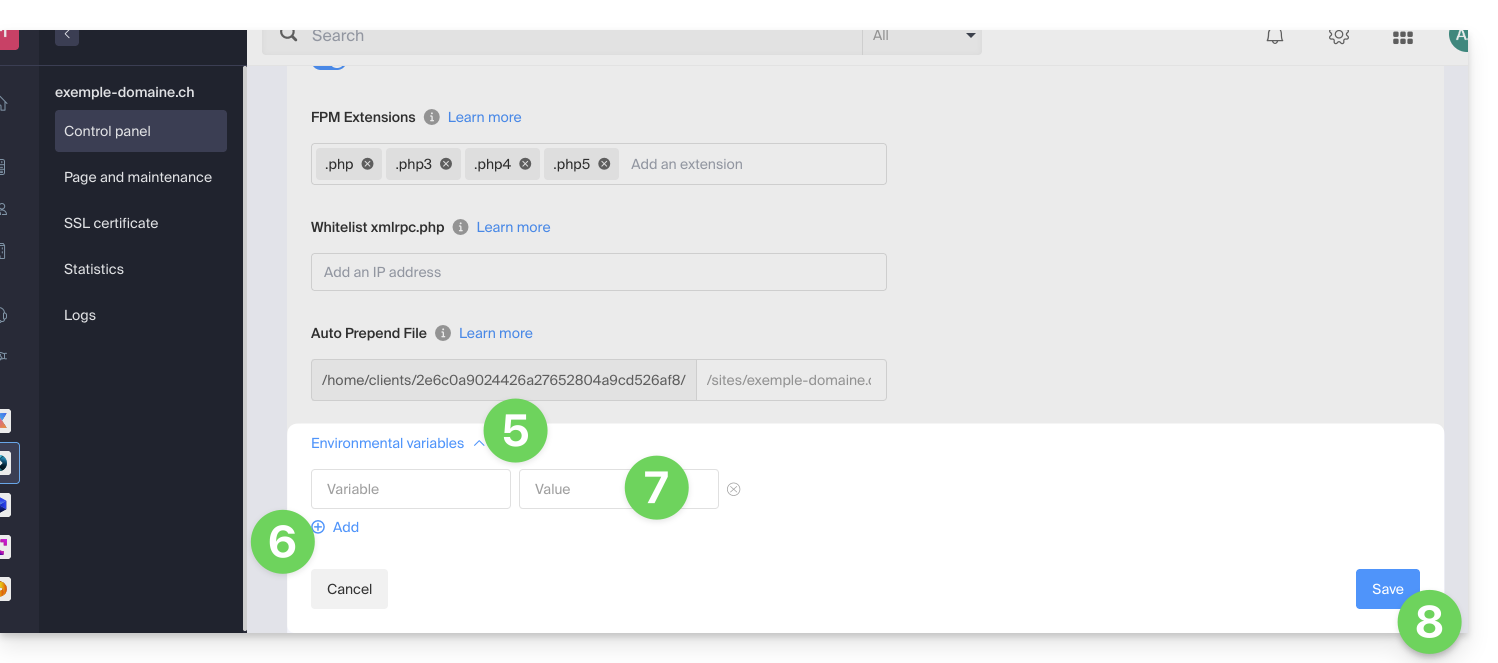
Esta guía permite resolver los problemas relacionados con los caracteres especiales (acentos, emojis, etc.) que no se muestran correctamente o aparecen en forma de símbolos como ??, a menudo debido a una mala codificación al conectarse a MySQL.
Prólogo
- Por defecto, MySQL utiliza
UTF-8. - Los servidores MySQL recientes suelen estar configurados para usar
UTF-8oUTF-8MB4por defecto.- Esto es adecuado para la mayoría de los casos, especialmente para los idiomas internacionales y los emojis.
- Tenga en cuenta también esta otra guía para aprender a evitar problemas de codificación con caracteres no europeos y emojis en sus desarrollos.
Definir el charset MySQL / MariaDB por defecto (Servidor Cloud)
Con un Servidor Cloud Infomaniak, es posible definir el charset por defecto (utf8 o utf8mb4):
- Haga clic aquí para acceder a la gestión de su producto en el Manager Infomaniak (¿Necesita ayuda?).
- Haga clic directamente en el nombre asignado al producto en cuestión.
- Haga clic en MariaDB en el menú lateral izquierdo y luego elija el conjunto de caracteres predeterminado:

Si aún no ha migrado a MariaDB, el principio es el mismo:
Forzar un codificación específica (latin1 por ejemplo)
Si debe trabajar con una base de datos en latin1 (ISO-8859-1), debe alinear explícitamente la codificación al conectarse, según su entorno.
En las ofertas actuales, coloque el siguiente código en un archivo user.ini ubicado en la raíz de su alojamiento:
mysql.connect_charset = "latin1"
mysqli.connect_charset = "latin1"
pdo_mysql.connect_charset = "latin1"o en PHP (API MySQL):
mysql_query("SET CHARACTER SET latin1");En los antiguos planes de alojamiento, fuerce la conexión MySQL en latin1 a través del archivo .htaccess ubicado en la raíz de su alojamiento:
php_value mysql.connect_charset latin1
php_value mysqli.connect_charset latin1
php_value pdo_mysql.connect_charset latin1Esta guía explica cómo hacer una copia de seguridad de un VPS Cloud en forma de snapshot.
Prólogo
- Un snapshot es como una foto de su VPS Cloud en un momento T, que contendrá todo lo que hay en su servidor, incluido su sistema operativo, sus aplicaciones, sus datos, etc.
- Los snapshots pueden usarse, entre otras cosas, para…
- … proteger su VPS Cloud en caso de problemas: si tiene algún problema con su VPS Cloud, puede restaurar un snapshot para volver a un estado anterior.
- … probar modificaciones sin riesgo: antes de realizar modificaciones importantes en su VPS Cloud, puede crear un snapshot para poder volver atrás si es necesario.
- Disfruta de un snapshot gratuito para guardar todo el contenido de su servidor en un espacio dedicado. Si es necesario, puede pedir espacios adicionales o eliminar un snapshot para crear uno nuevo.
- Hay dos tipos de copias de seguridad posibles:
- Snapshot de datos: permite crear una imagen del volumen que contiene sus datos (no disponible para las distribuciones de Windows).
- Snapshot del sistema operativo: permite crear una imagen del volumen que contiene su sistema operativo. Este tipo de copia de seguridad implica una interrupción de unos minutos de sus aplicaciones y sitios web.
- Se recomienda crear snapshots regularmente, por ejemplo, una vez por semana o por mes; esto le permitirá disponer de un historial de su VPS Cloud y poder volver atrás en caso de problemas.
- Es evidente que es posible restaurar el estado del VPS Cloud gracias al snapshot creado anteriormente.
Crear un snapshot
Para ello:
- Haga clic aquí para acceder a la gestión de su producto en el Manager Infomaniak (¿Necesita ayuda?).
- Haga clic directamente en el nombre asignado al producto en cuestión.
- Haga clic en Snapshot en el menú lateral izquierdo.
- Haga clic en el botón azul Crear un snapshot:
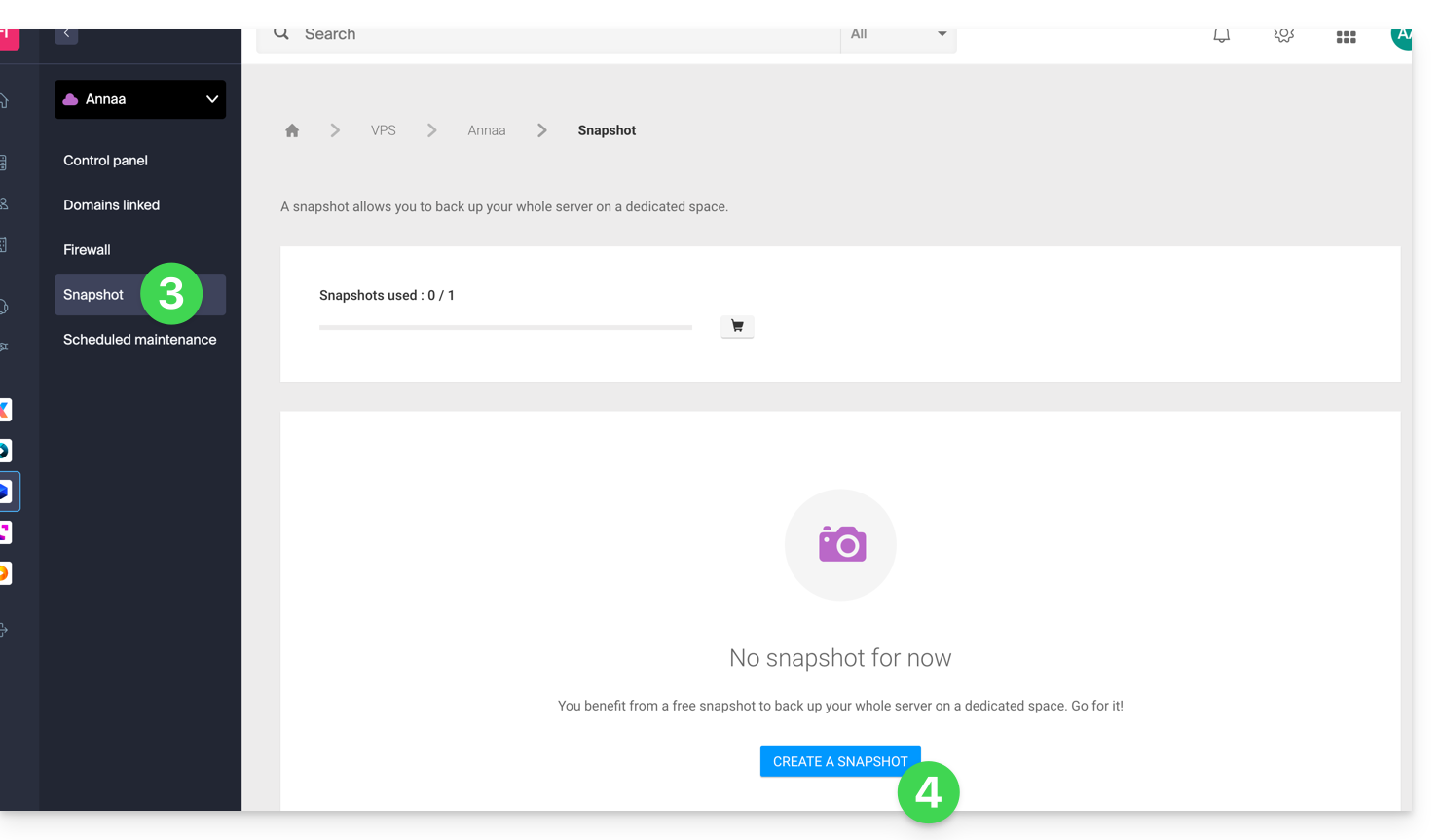
- Elija el tipo de snapshot a crear (datos o sistema operativo).
- Haga clic en el botón azul para iniciar la creación del snapshot:
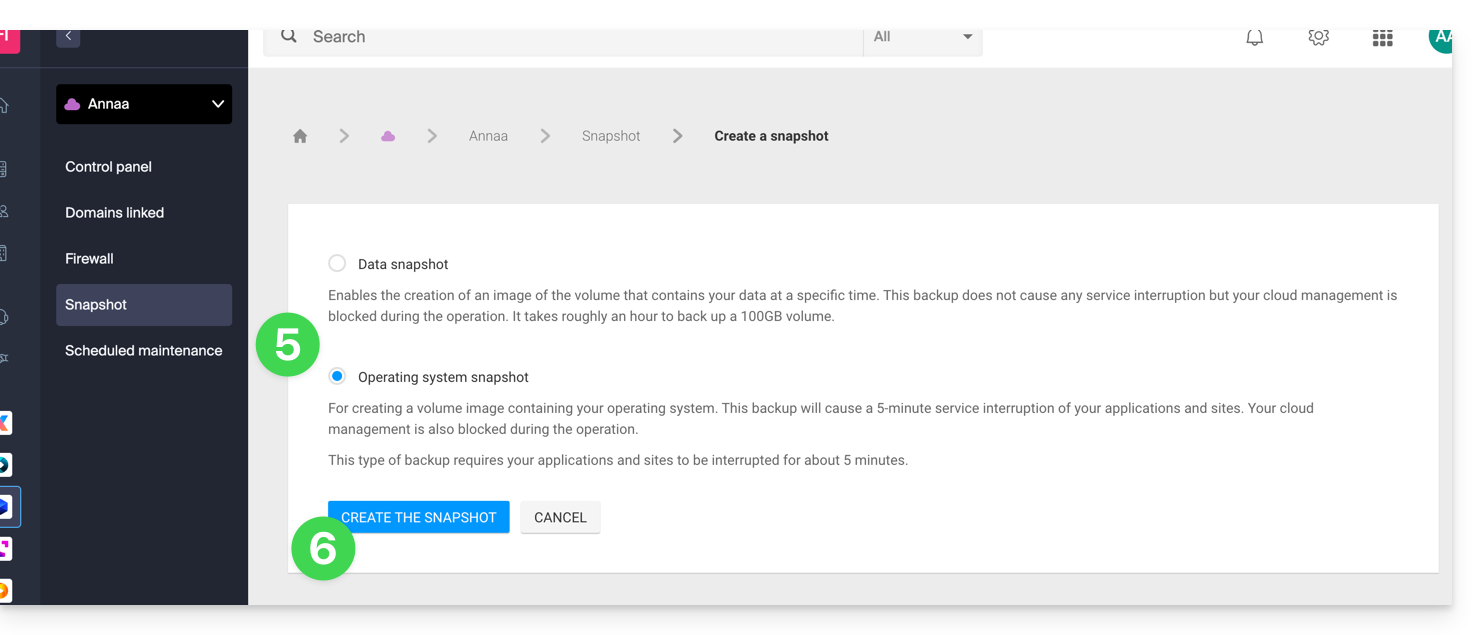
- Se envía un correo electrónico cuando se genera una instantánea.
Eliminar una instantánea
Para ello:
- Haga clic aquí para acceder a la gestión de su producto en el Manager Infomaniak (¿Necesita ayuda?).
- Haga clic directamente en el nombre asignado al producto en cuestión.
- Haga clic en Snapshot en el menú lateral izquierdo.
- Haga clic en el menú de acción ⋮ a la derecha del objeto en cuestión en la tabla que se muestra.
- Haga clic en Eliminar:
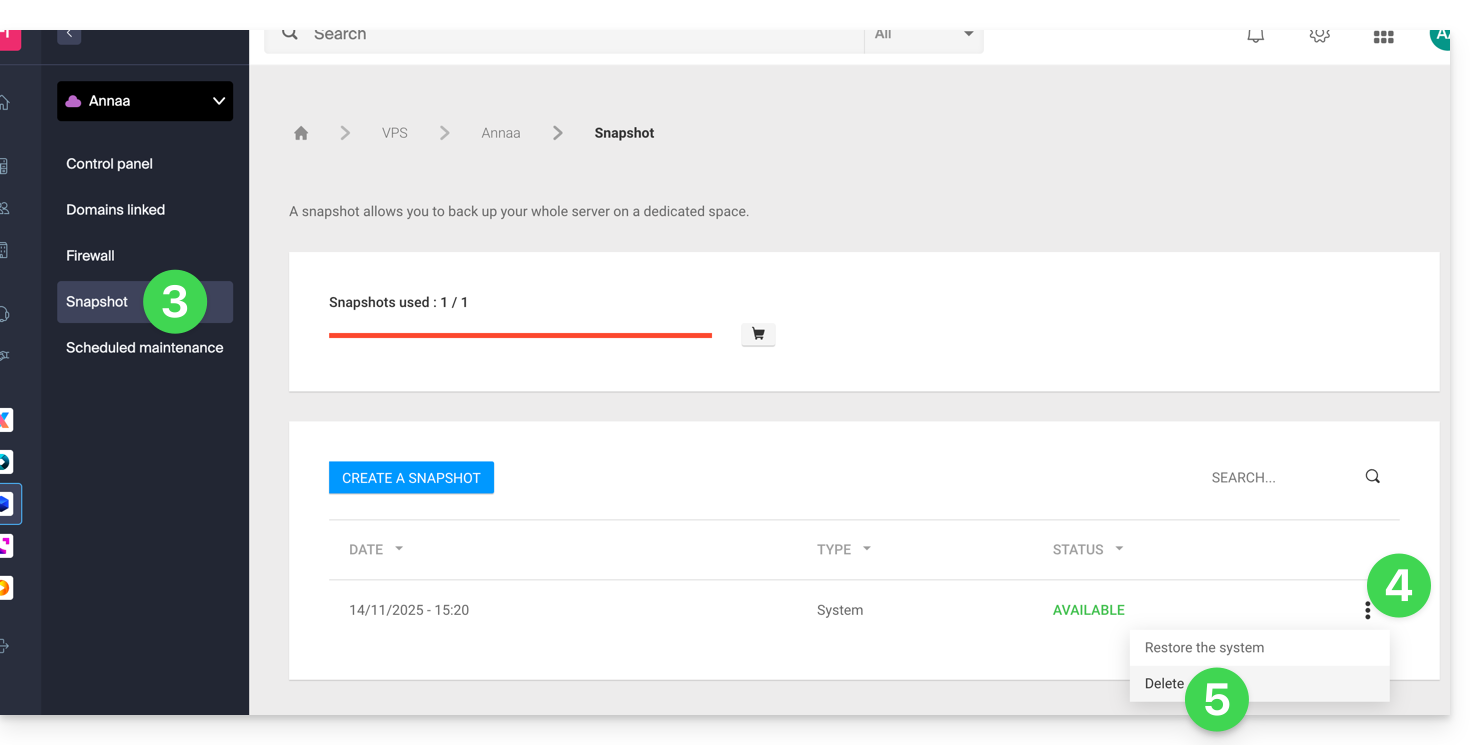
Ordenar instantáneas adicionales
Para ello:
- Haga clic aquí para acceder a la gestión de su producto en el Manager Infomaniak (¿Necesita ayuda?).
- Haga clic directamente en el nombre asignado al producto en cuestión.
- Haga clic en Snapshot en el menú lateral izquierdo.
- Haga clic en el icono de carro de supermercado:
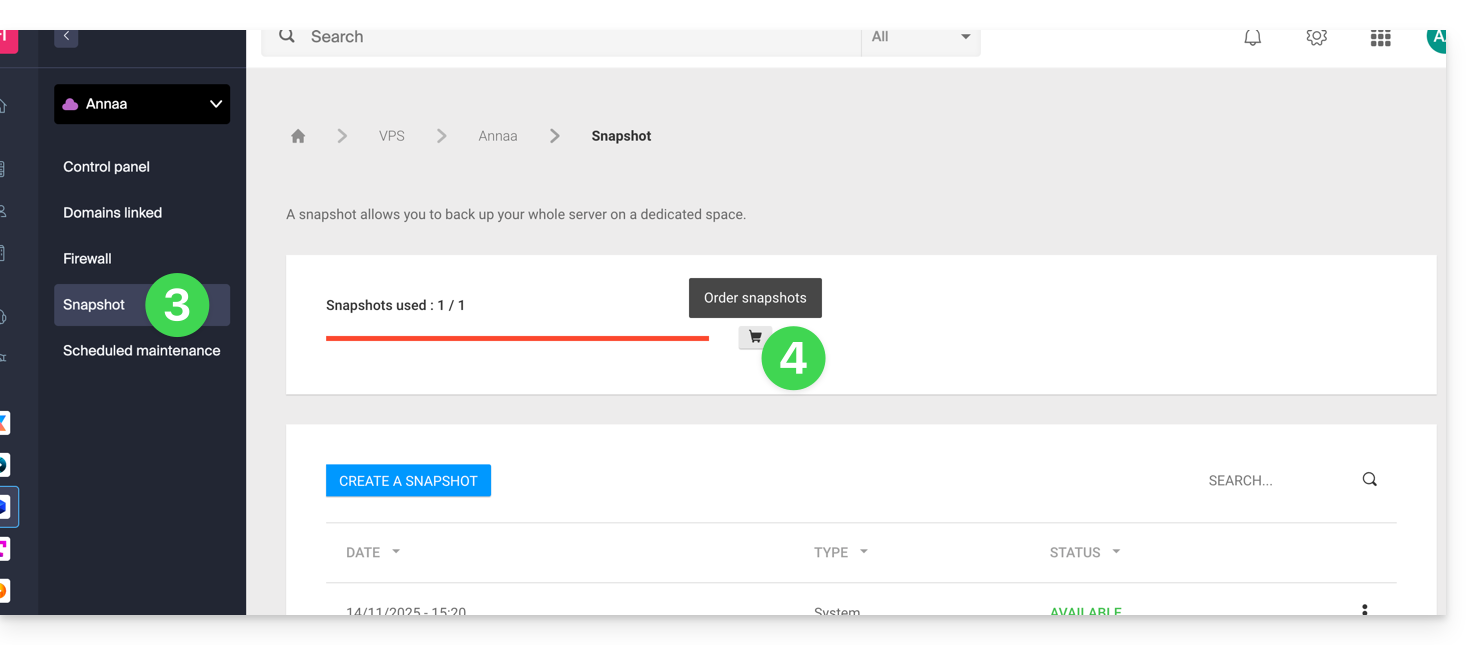
- Siga las indicaciones para finalizar el pedido.
No es posible ordenar una instantánea adicional si una instantánea está en curso.
Supervisor no se ofrece directamente porque systemd es recomendado, mejor integrado en Debian y disponible en Instalador rápido.
Si aún así debiera instalarlo, contacte con el soporte de Infomaniak por escrito.
Esta guía explica cómo aumentar el volumen de almacenamiento de su VPS en la nube una vez realizado el cambio de oferta.
Prólogo
- Por defecto, el VPS en la nube se proporciona con dos volúmenes:
- 1 volumen para el sistema operativo de su elección (
/dev/vda). - 1 volumen para el almacenamiento de sus datos (
/dev/vdb), este es el que se aumentará.
- 1 volumen para el sistema operativo de su elección (
- Atención: según el sistema operativo instalado, el volumen del sistema puede llamarse
/dev/sda,/dev/sda1o/dev/vda; lo mismo para el volumen de datos/dev/sdb,/dev/sdb2o/dev/vdb… Por lo tanto, debe reemplazar estas indicaciones por las que correspondan a su situación.
Comandos SSH para aumentar el volumen de almacenamiento
Si elige XFS, por ejemplo, es necesario instalar las herramientas adecuadas (si no están ya presentes):
sudo apt install xfsprogsLuego, aumentar el volumen con los siguientes comandos SSH:
sudo xfs_grow /dev/vdbY si elige EXT4:
sudo resize2fs /dev/vdbExtender el volumen después de aumentar el volumen de almacenamiento
Dos situaciones pueden presentarse una vez que haya extendido el volumen de almacenamiento de su servidor bajo Linux. Tenga en cuenta que ningún dato se elimina durante el aumento del espacio a través del cambio de oferta de su VPS.
Primera situación
En el caso de que todo el volumen se utilice sin partición, no es necesario hacer un resizepart, ya que no hay partición.
sudo umount /dev/vdb
sudo fsck.ext4 -f /dev/vdb
sudo resize2fs /dev/vdbSegunda situación
En el caso de un volumen que contiene una partición (/dev/vdb1), primero debe detener los procesos que utilizan este volumen y luego debe desmontar la partición.
sudo umount /dev/vdb1Luego, debe aumentar el tamaño de la partición con parted, que tiene el comando resizepart, a diferencia de fdisk.
sudo parted /dev/vdb
GNU Parted 3.2
Using /dev/vdb
Welcome to GNU Parted! Type ‘help’ to view a list of commands.
(parted) resizepart 1 100%
(parted) quit
sudo fsck.ext4 -f /dev/vdb1
sudo resize2fs /dev/vdb1¿Y el volumen del sistema?
No es posible aumentar el tamaño del volumen del sistema.
Para Linux, Infomaniak proporciona 20 Go, suficiente para cualquier distribución de Linux.
Para Windows, Infomaniak proporciona 100 Go en el disco C, suficiente para Windows. Las aplicaciones deben instalarse en la unidad D. Si dispone de 50 Go, puede solicitar 100 Go (contacte con el soporte de Infomaniak especificando una franja horaria para la operación, ya que se prevé una interrupción de unos minutos).
Esta guía detalla la creación de un repositorio GIT tanto en su Alojamiento Web como en su Servidor Cloud Infomaniak.
Prólogo
- GIT y GitHub están disponibles por defecto en los dos soportes mencionados anteriormente.
- Para obtener ayuda adicional contacte a un socio o inicie una solicitud de oferta gratuita — también descubra el papel del proveedor de alojamiento.
Creación del repositorio GIT
Configuración en el servidor:
- el repositorio GIT está en
/git_depot - el sitio se encuentra en la carpeta
/web/[proyecto](en su servidor FTP)
Líneas de comando a indicar:
cd
mkdir git_depot
cd git_depot/
git init --bare [projet].git
cd [projet].git
git update-server-infoEnvío del repositorio local al servidor
A realizar en la computadora local:
git init
git remote add origin ssh://user@[xxxxx].ftp.infomaniak.com:/home/clients/[123456789]/git_depot/[projet].git
git status
git add .
git commit -a -m "init"
git push --set-upstream origin master
git pushClonación del sitio en el directorio del servidor
A realizar en el servidor:
cd
cd web
rm -r [projet]/
git clone /home/clients/[123465789]/git_depot/[projet].git [projet]/
